Paso 2: Configurar el sistema de desarrollo y Edison

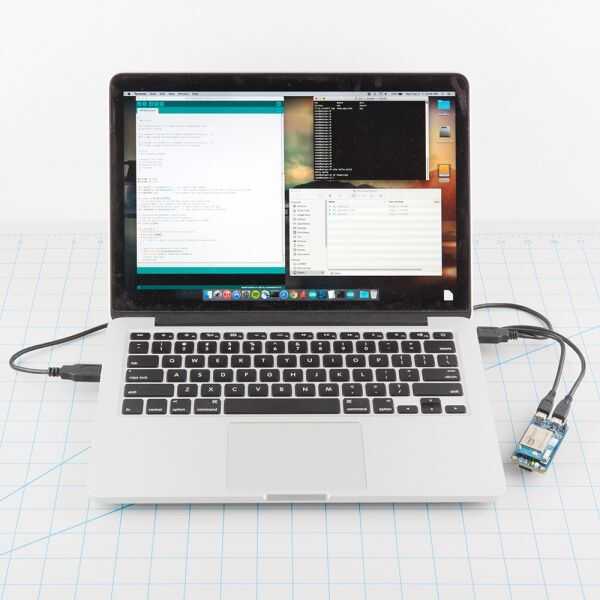

El primer paso importante es configurar correctamente el Edison de Intel® y un entorno de desarrollo básico. Para propósitos de prueba simple es útil para tener el entorno de Arduino práctico, así que a pesar de que vamos a usar Python, vamos a instalar este entorno de desarrollo.
Hay varias guías en línea para configurar el edison. La guía principal para configurar la edison es la Intel para empezar que revela lentamente que requieren que ir a través de pasos de descarga. Sparkfun Edison guía de inicio es un poco mejor, configurar el entorno de Arduino. Otra alternativa para empezar de Intel está en https://software.intel.com/en-us/intel-edison-board-user-guide.
Encontramos este Instructable para empezar con Intel Edison - programación Python fue muy beneficioso para nosotros mientras planeamos usar Python en lugar de Arduino, Java y otros lenguajes.
ADVERTENCIA: Un tema que nos encontramos con varias guías es que muchos de ellos (incluido el Instructable y guías de sparkfun) no están actualizados con el último software de Linux de Edison. Ignorar cualquiera de ellos que diga que ampliar o copiar la imagen Yacto en el Edison. Se debe utilizar la herramienta Flash Lite. Siga estas instrucciones de Intel.
Para la guía instructivo anterior, omita los pasos 2 y 3, sustituyendo las instrucciones de la herramienta de Flash Lite.
Básicamente los pasos de configuración inicial:
- Montar la Junta
- Conectar al sistema de dev y llevarlo hasta la fecha FlashToolLite
- Conectar a Edison a consola mediante la herramienta terminal serial
- configurar a edison, su nombre y dando una contraseña de root
- tener una contraseña para root es medida de seguridad rudimentarias. Hazlo.
- Una red WiFi a la Edison es útil en el desarrollo, así configure
- cambio de localizaciones y redes Wi-Fi requiere iniciar sesión mediante la consola y volver a configurar wifi
- también puede cambiar la dirección ip de la edison entre sesiones de desarrollo. Es asignada por el router wifi dinámicamente. Allí tal vez diferentes máquinas conexión a la wifi cuando edison se conecta.
- Configuración de SFTP para transferir archivos
El ciclo de desarrollo para python tiende a ser:
- Crear código de python inicial en el equipo de desarrollo
- SFTP el archivo a la Edison
- entra en edison y ejecute el programa desde línea de comandos
- revisar el programa, vuelva a transferir, vuelva a ejecutar
Una alternativa para revisar y volver a transferir el programa es usar un editor en el Edison. El venerable editor VI está disponible en el Edison, proporcionando la pantalla de edición.
Hola básico mundo Blink App luz
Conseguir un par sencillo Hola mundo y parpadea LED aplicaciones que se ejecutan mostrará el proceso básico. Estos pasos se muestran en la parte este último de Instructable para empezar con Intel Edison - programación Python
Después de los conceptos básicos
Una vez tienes el entorno de desarrollo básico operativo, hay mucho de personalización para hacer. Las secciones posteriores se ocupará de los sensores, pero a menudo necesita modificar el entorno Linux. Esto requiere un poco de especializado conocimiento de herramientas de línea de comandos y consola de acceso a la máquina. Se ha visto algunos de estos en la configuración de las conexiones Wi-Fi en las anteriores guías enlazadas. Más se explicará en secciones posteriores, tales como Bluetooth.
Un área que requiera acceso de consola de manera regular permite WiFi cuando se mueve a lugares diferentes de desarrollo. La primera vez que se configura con un WiFi nuevo, siga las instrucciones en las guías anteriores. Intel explota a una sola, apropiadamente llamado documento: conexión de la placa Intel Edison usando Wi-Fi. Una vez establecida una conexión de red confiable, * debe * ser más fácil volver a ese lugar.
Un paso adicional que omite la configuración básica es configurar la hora y zona horaria de su proyecto de Edison. Muchos sistemas encajados no necesitan tiempo, pero AINA utiliza marcas de tiempo, por lo que sería bueno establecer por hora local. De lo contrario se configurará para GMT. Aquí es un foro de Intel hilo dando instrucciones sobre la configuración de fecha/hora/zona horaria













